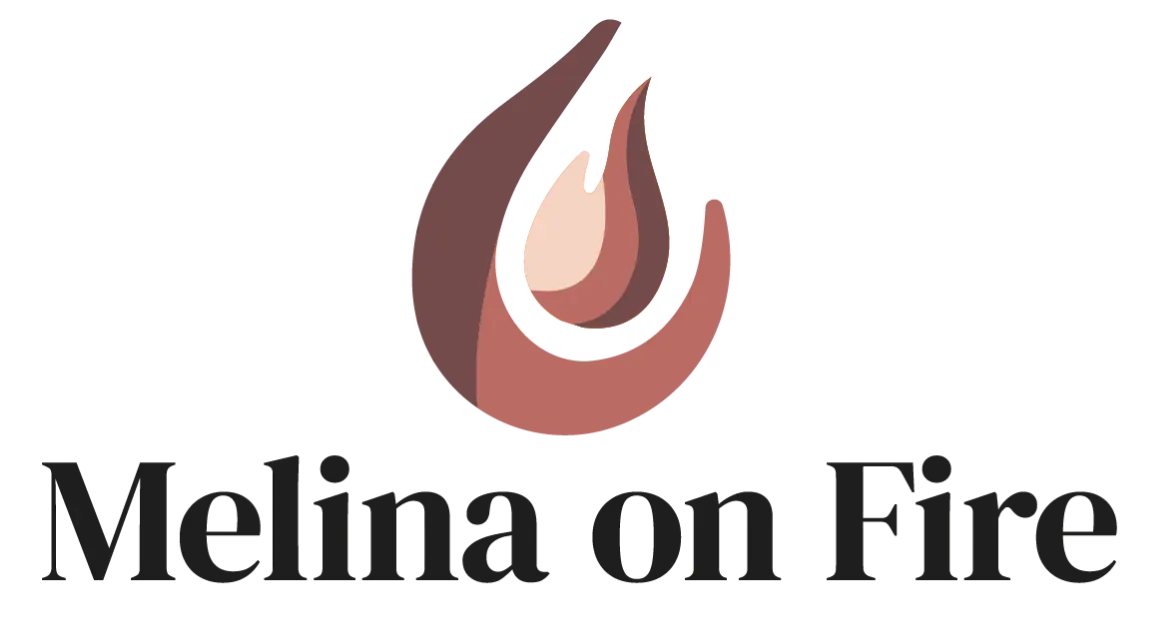Financieel overzicht maken in Excel
Een helder financieel overzicht maken in Excel is de snelste route naar grip op je geld, of je nu een zzp’er bent die wisselende inkomsten heeft of een particuliere budgetter die eindelijk wil weten waar het spaargeld blijft. Toch glippen er in de praktijk steeds weer dezelfde blunders in spreadsheets, met onduidelijke cijfers, foutmeldingen en stress tot gevolg. Bij Melina on Fire begeleiden we wekelijks mensen die dachten dat een simpel rekenblad voldoende was, maar vastliepen toen regels opliepen, formules stukgingen en de fouten zich onder de oppervlakte opstapelden. In dit artikel lees je welke vijf valkuilen het vaakst voorkomen, waarom ze ontstaan en hoe je ze preventief uitschakelt. Je ontdekt hoe een paar kleine ingrepen ervoor zorgen dat je voortaan met vertrouwen een financieel overzicht maken in Excel bijhoudt, zonder angst voor verborgen rekenfouten.
Alles op één tabblad proppen
Iedere beginner start enthousiast: een kolom “Datum”, een kolom “Omschrijving”, eentje “Bedrag”, en hop, naar beneden kopiëren maar. Na drie maanden staat er ineens een onhandelbare lijst met honderden regels, waarin ruwe banktransacties, categorie-codes, tussentotalen en draaitabellen door elkaar lopen. Zo’n alles-in-één-werkblad maakt je financieel overzicht maken in Excel kwetsbaar, omdat je niet meer in één oogopslag ziet wat input en wat berekening is. Een filter op datum kan per ongeluk formules verbergen, zoek-en-vervang gaat mis en voor je het weet zijn je totalen onbetrouwbaar. Zo voorkom je het: verdeel je bestand in drie lagen. Gebruik één tabblad uitsluitend voor ruwe data, één voor berekeningen of draaitabellen en één als visueel dashboard. Die scheiding voorkomt dat formules vermengd raken met handmatige invoer en maakt foutzoeken veel eenvoudiger.
Statische bereiken gebruiken
Veel mensen schrijven =SOM(C2:C50) en vergeten dat het bereik niet meegroeit wanneer ze regel 51 toevoegen. Tel je vervolgens de oude kolom op, dan vallen de nieuwe bedragen buiten je totalen. Dat merk je vaak pas wanneer je banksaldo niet meer aansluit op het Excel-overzicht. Kies je voor een Excel-tabel met gestructureerde kolomnamen, dan schaalt het bereik automatisch mee. Zo blijft jouw financieel overzicht maken in Excel kloppend, zelfs wanneer je honderden transacties extra importeert.
Verkeerde notatie voor getallen en datums
Nederlandse banken leveren CSV-bestanden met komma’s als decimaalscheiding en dag-maand-jaarnotatie. Werk je in een Engelstalige Excel-omgeving, dan verwacht het programma punten en maand-dag-jaar. Importeren zonder vooraf formatinstellingen te checken, geeft je tekst in plaats van numerieke waarden. Formules spugen daarna #WAARDE! uit, waardoor je financieel overzicht maken in Excel onbruikbaar wordt. De oplossing is simpel: stel voor het importeren de lokale notatie goed in of converteer met GETALWAARDE() en DATUMWAARDE().
Geen versiebeheer of back-ups
Je verwijdert “overbodige” regels, verandert een formule en overschrijft het bestand. Een week later blijkt dat juist die gegevens nodig zijn voor je btw-aangifte en een ongedaan-bewerking gaat niet meer. Wie serieus een financieel overzicht maken in Excel bijhoudt, bewaart elke week een kopie met datumstempel en zet het bestand in OneDrive of Google Drive, zodat automatische versiegeschiedenis actief is. Dan kun je altijd terug naar een foutloze staat zonder uren reconstructiewerk.
Foutieve grafiekkeuze
Een 3D-taartdiagram ziet er hip uit, maar vertekent verhoudingen en laat geen ontwikkeling in de tijd zien. Management-informatie of partner-updates gebaseerd op misleidende visuals zorgen voor verkeerde beslissingen. Gebruik voor trends een lijn- of kolomgrafiek, voor kostenstructuur gestapelde balken en voor cashflow-opbouw een watervalgrafiek. Zo versterk je de boodschap achter je cijfers in plaats van ze te verhullen de essentie van een duidelijk financieel overzicht maken in Excel.
Een blik, alle valkuilen
Enkel deze ene opsomming meer heb je niet nodig:
- Ruwe data, formules en dashboards mengen op hetzelfde tabblad.
- Vastomlijnde celbereiken in plaats van dynamische tabellen.
- Onjuiste decimaal- en datumformaten bij import.
- Bewerken zonder versiegeschiedenis of back-ups.
- Grafieken kiezen die de werkelijke cijfers verdoezelen.
Psychologische micro-trucs om vol te houden
Een foutloos bestand is één ding, consequent bijwerken een tweede. Reserveer daarom iedere vrijdag twintig minuten “money time” in je agenda. Koffie erbij, notificaties uit, sheet bijwerken. Gebruik kleur-regels die cellen groen kleuren zodra spaardoelen worden gehaald; dat kleine dopamine-shot geeft motivatie. Deel tenslotte je spreadsheet (alleen-lezen) met een vertrouweling of coach: lichte sociale druk verdubbelt de kans dat je maandelijks echt een financieel overzicht maken in Excel bijwerkt.
Wanneer Excel zijn grenzen bereikt
Groeit je side-hustle uit tot een volwaardig bedrijf, dan kan Excel traag worden. Overweeg een cloudboekhoudpakket of BI-tool zodra je bestanden meer dan 50 000 regels tellen of meerdere mensen tegelijk moeten samenwerken. Bij Melina on Fire migreren we regelmatig klanten: we exporteren je tabellen, controleren reconciliatie en bouwen dashboards die meegroeien. Toch blijven de principes identiek: duidelijke scheiding tussen input en output, dynamische bereiken en logische visuals. Ook buiten Excel is een waterdicht Financieel overzicht maken in cruciaal.
Conclusie
Een goed financieel overzicht maken in Excel is geen hogere wiskunde, maar vraagt wel structuur: gescheiden tabbladen, dynamische tabellen, correcte formats, solide versiebeheer en doordachte visuals. Vermijd de vijf valkuilen uit de opsomming, voeg een paar psychologische routines toe en je spreadsheet verandert van stressfabriek in slim stuurmiddel. Zo houd je zonder rompslomp grip op iedere euro en laat je cijfers voor je dromen werken precies de aanpak die we bij Melina on Fire elke dag propageren.
Heb je interesse in een gratis advies gesprek ? klik dan hier